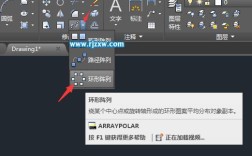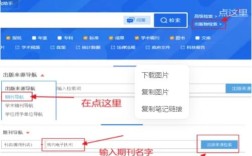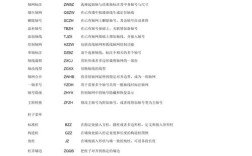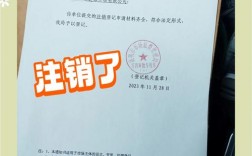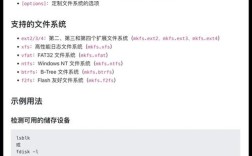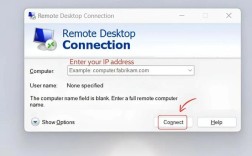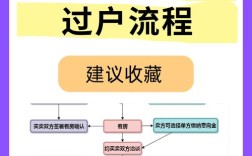在AutoCAD中,面积计算是工程设计中常见的操作,无论是建筑、机械还是土木工程,准确获取封闭区域的面积都是必不可少的环节,AutoCAD提供了多种面积计算命令,以满足不同场景下的需求,其中最核心的是AREA命令,以及与之相关的LIST、BOUNDARY和REGION等工具,这些命令通过不同的方式实现面积计算,用户可根据图形的复杂程度和精度要求选择合适的方法。
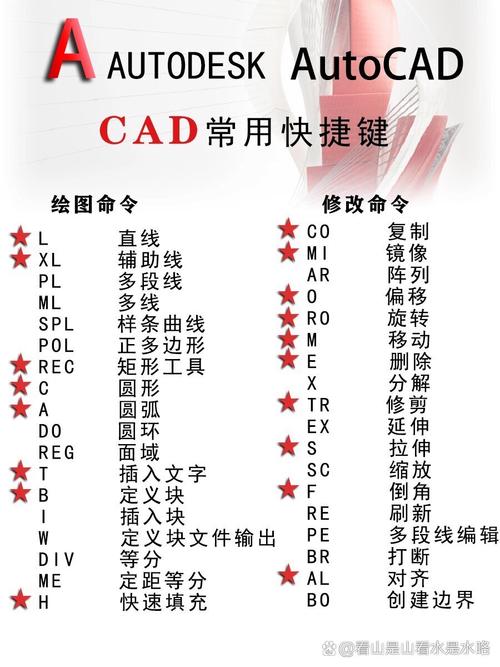
AREA命令是最基础的面积计算工具,它支持三种计算模式:通过指定点定义多边形、选择对象(如多段线、圆、多边形等)以及通过加/减模式组合多个区域,在通过点定义多边形时,用户需按顺序点击构成封闭区域的各个顶点,AutoCAD会自动连接这些点并计算面积和周长,这种方式适用于不规则且未创建为独立对象的区域,但需注意点的顺序必须正确,否则可能导致计算结果错误,计算一个由五个顶点组成的五边形面积时,需按顺时针或逆时针依次点击五个顶点,系统会在完成封闭后显示面积和周长信息。
选择对象模式则适用于已创建的几何对象,AutoCAD可以直接计算多段线(PLINE)、圆(CIRCLE)、椭圆(ELLIPSE)、多边形(POLYGON)等封闭对象的面积,对于非封闭对象,如未闭合的多段线,系统会提示“必须闭合或闭合对象”,此时需使用多段线编辑命令(PEDIT)的“闭合”选项将其转换为封闭对象后再计算,AREA命令的“加”和“减”模式允许用户进行组合计算,计算一个带有多个孔洞的矩形区域面积时,可先用“加”模式计算矩形总面积,再用“减”模式逐个减去孔洞的面积,最终得到净面积,这种模式在处理复杂图形时非常实用,能有效避免手动计算的繁琐和误差。
除了AREA命令,BOUNDARY(边界)命令也是间接计算面积的重要工具,当需要计算由多个对象围成的封闭区域面积,而这些对象尚未组合为单一对象时,BOUNDARY命令可以快速创建一个多段线边界,用户只需在封闭区域内点击一点,系统会自动检测边界并生成多段线,随后即可使用AREA命令选择该多段线计算面积,这种方法特别适用于由直线、圆弧等简单对象构成的复杂区域,避免了手动逐点定义的麻烦,在建筑平面图中计算房间面积时,可通过墙体线快速生成房间边界多段线,再进行面积计算。
REGION(面域)命令则将封闭的二维图形转换为面域对象,面域不仅具有面积和周长属性,还可进行布尔运算(并集、差集、交集),这在需要合并或分割区域时非常有用,计算两个重叠圆形的公共区域面积时,可先将两个圆形转换为面域,然后通过“交集”运算生成新的面域,再使用LIST命令查看其面积,REGION命令要求图形必须完全封闭,否则无法创建面域,因此在使用前需检查对象的闭合性。
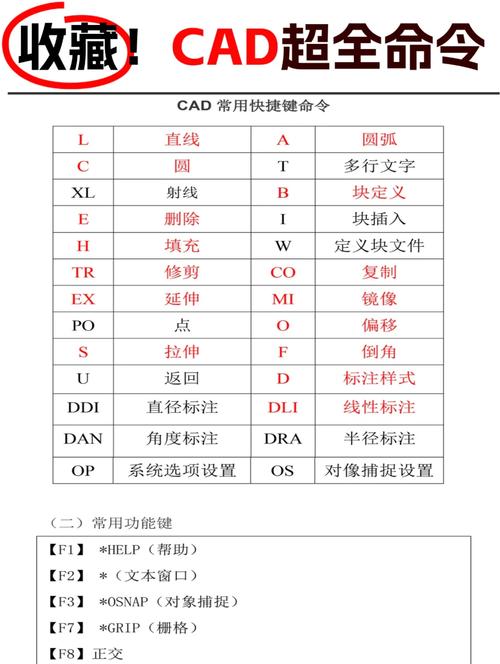
在实际操作中,为提高计算效率,建议结合对象捕捉(OSNAP)功能确保点的精度,并利用图层管理将不同类型的对象分类,便于快速选择,对于大面积图形,可分区域计算后通过加法模式汇总;对于包含多个孔洞的对象,减法模式能显著简化流程,AREA命令的计算结果会显示在命令行中,用户可通过Ctrl+C复制结果,或使用TEXT命令将其标注在图形中,方便后续查阅。
相关问答FAQs:
-
问:为什么使用AREA命令选择未闭合的多段线时提示“必须闭合或闭合对象”?
答:AREA命令要求计算的对象必须是封闭的,未闭合的多段线(起点和终点未连接)无法形成封闭区域,因此需要先使用PEDIT命令的“闭合”选项将其连接为封闭多段线,或使用BOUNDARY命令生成封闭边界后再计算。 -
问:如何快速计算多个独立区域的面积总和?
答:可使用AREA命令的“加”模式,依次选择每个封闭对象(如多段线、圆等),系统会自动累加面积并显示总和,也可将多个对象转换为面域后使用“并集”运算合并为一个面域,再通过LIST命令查看总面积。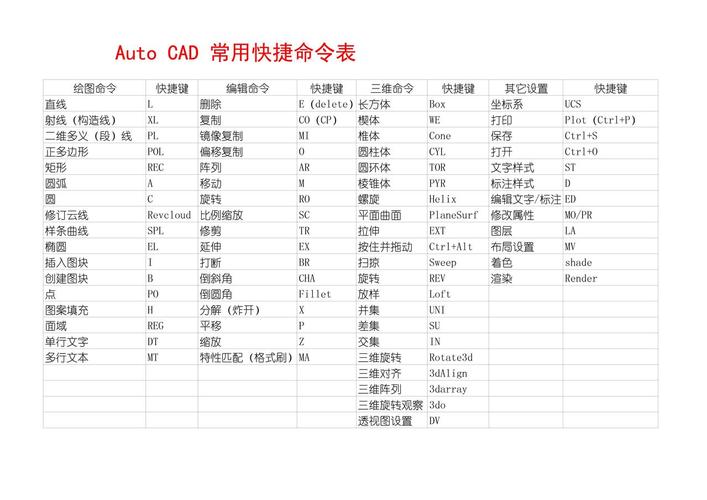 (图片来源网络,侵删)
(图片来源网络,侵删)